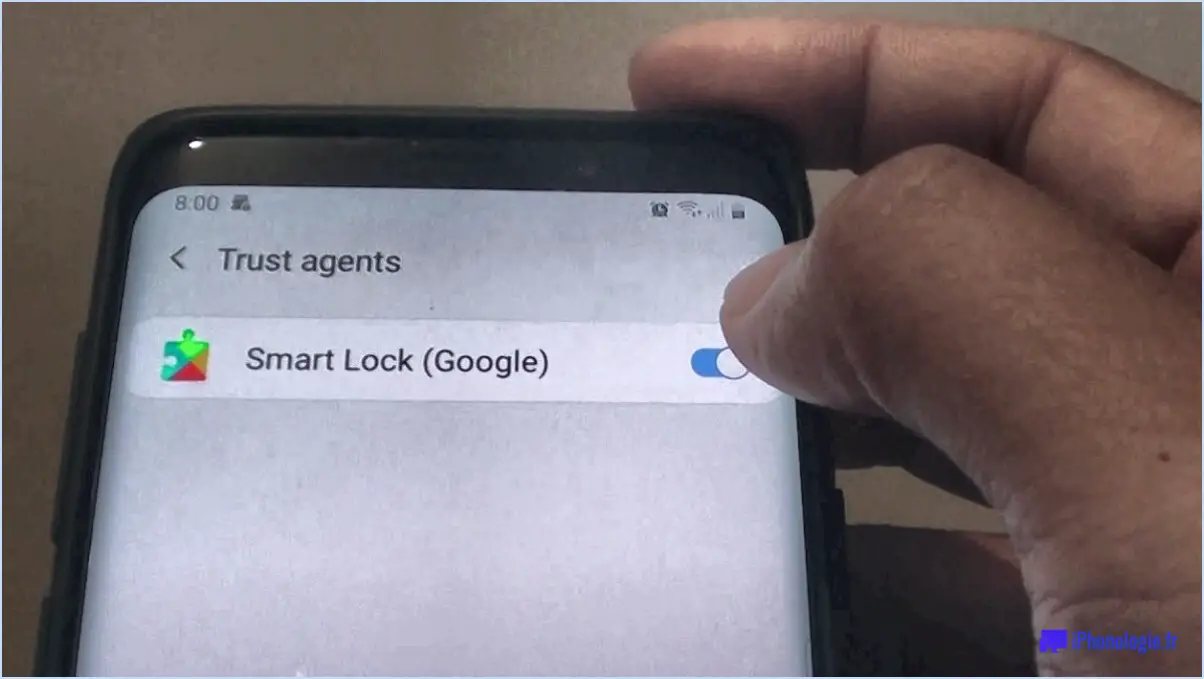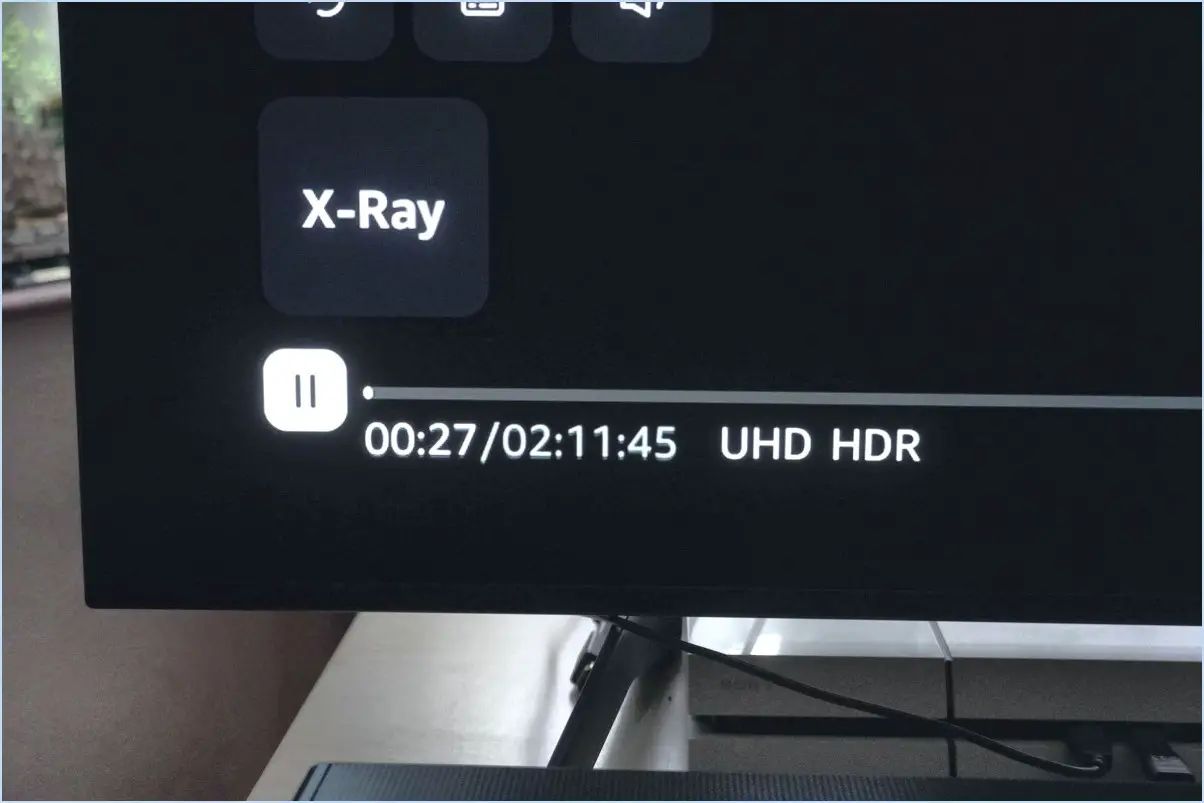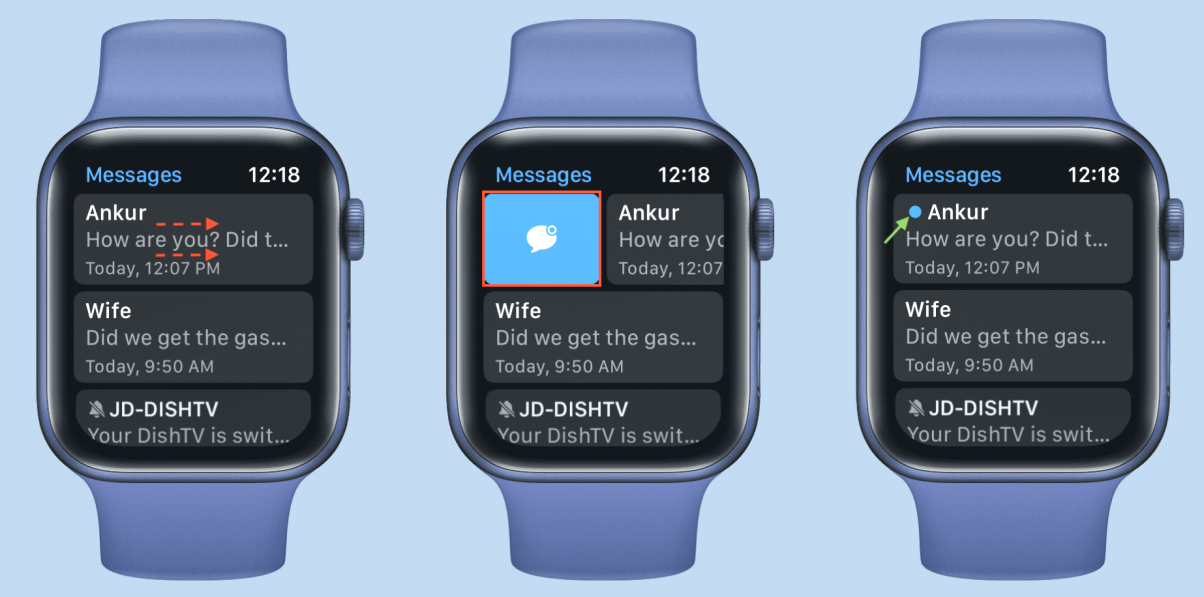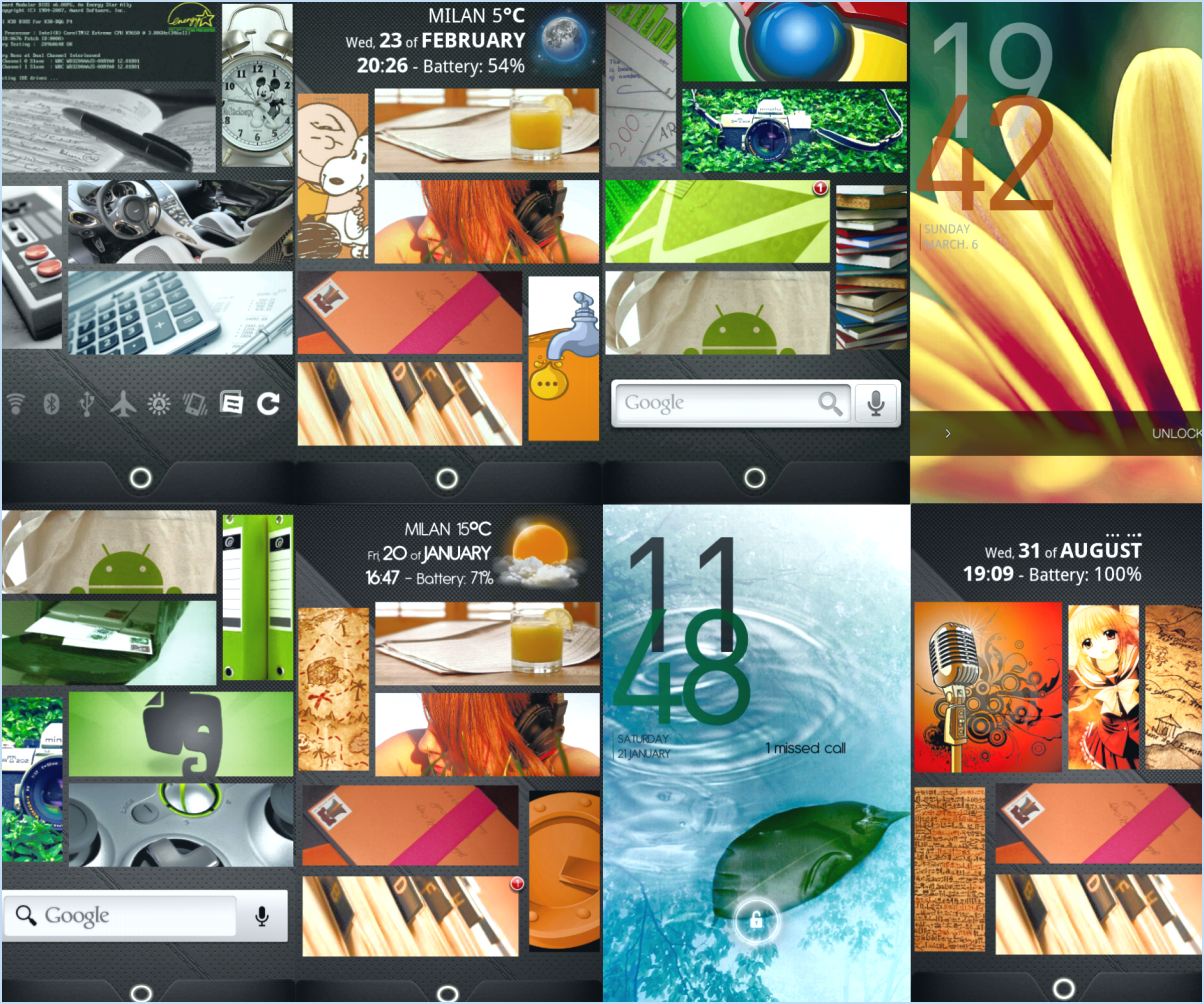Pourquoi mon téléphone indique-t-il que Google Smart Lock est activé?
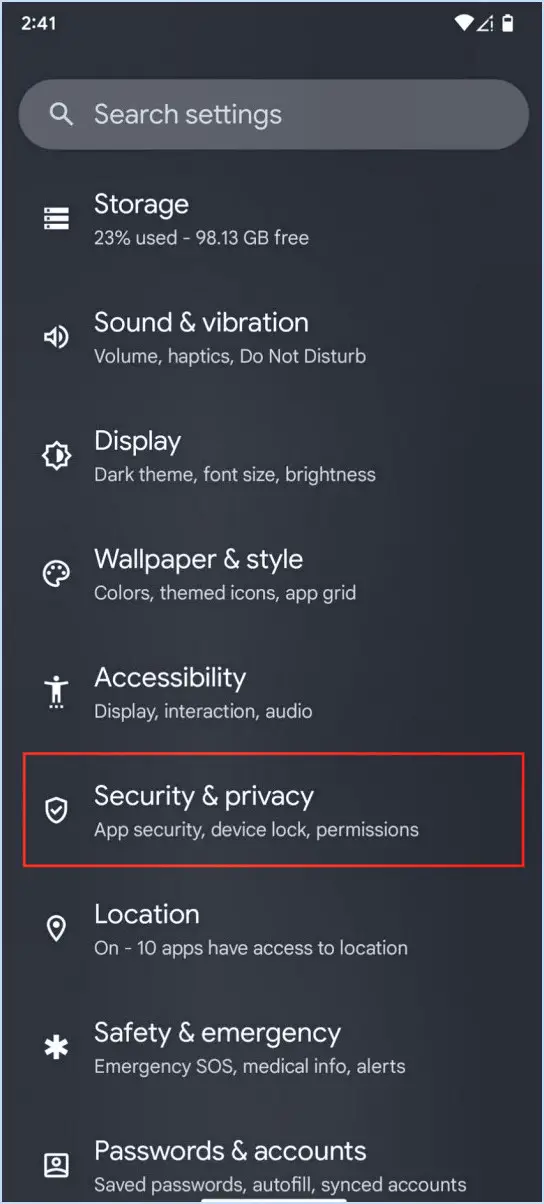
Si votre téléphone affiche "Google Smart Lock" sur l'écran de verrouillage, il y a plusieurs raisons possibles. L'une d'entre elles est que vous avez activé Google Smart Lock sur votre appareil. Pour activer cette fonction, procédez comme suit :
- Ouvrez l'application Paramètres sur votre téléphone.
- Recherchez l'option "Sécurité" et appuyez dessus.
- Dans les paramètres de sécurité, recherchez et sélectionnez "App & Sécurité de l'appareil".
- Faites défiler vers le bas jusqu'à ce que vous trouviez "Google Smart Lock" et appuyez dessus.
- Vous verrez un bouton à bascule à côté de Google Smart Lock. Appuyez sur le bouton pour l'activer.
L'activation de Google Smart Lock vous offre des fonctions de confort et de sécurité supplémentaires. Elle permet à votre appareil de mémoriser certains emplacements, appareils ou visages de confiance, de sorte que vous n'ayez pas à saisir votre mot de passe ou votre schéma de déverrouillage à chaque fois. Voici quelques scénarios dans lesquels Google Smart Lock entre en jeu :
- Lieux de confiance : Vous pouvez définir des lieux spécifiques, tels que votre domicile ou votre bureau, comme étant des lieux de confiance. Lorsque votre téléphone détecte que vous vous trouvez dans l'un de ces lieux, il reste déverrouillé, ce qui vous évite d'avoir à le déverrouiller à plusieurs reprises.
- Appareils de confiance : Si vous connectez fréquemment votre téléphone à un appareil Bluetooth, tel qu'une smartwatch ou un autoradio, vous pouvez le marquer comme appareil de confiance. Ainsi, votre téléphone restera déverrouillé lorsqu'il sera connecté à cet appareil, ce qui en facilitera l'accès sans compromettre la sécurité.
- Visage de confiance : Certains appareils Android proposent la reconnaissance faciale comme option de sécurité. En activant la fonction Visage de confiance de Google Smart Lock, votre téléphone peut reconnaître votre visage et se déverrouiller lorsqu'il détecte que vous regardez l'écran.
N'oubliez pas que Google Smart Lock est conçu pour améliorer la commodité tout en maintenant la sécurité. Il est important de faire preuve de prudence et de n'activer cette fonction que sur des appareils auxquels vous faites confiance et dans des environnements où vous vous sentez à l'aise.
Qu'est-ce que Google Smart Lock sur Samsung?
Google Smart Lock sur Samsung est une fonction de sécurité pratique disponible sur les appareils Samsung. Elle vous permet de déverrouiller automatiquement votre appareil lorsque vous vous trouvez à proximité d'un appareil de confiance, tel que le téléphone de votre domicile ou de votre lieu de travail. En utilisant cette fonction, vous pouvez éviter d'avoir à saisir votre code d'accès ou à utiliser l'authentification biométrique chaque fois que vous souhaitez accéder à votre appareil.
Les principales caractéristiques de Google Smart Lock sur Samsung sont les suivantes :
- Appareils de confiance : Vous pouvez désigner des appareils spécifiques, comme votre téléphone ou votre smartwatch, en tant qu'appareils de confiance. Lorsque votre appareil Samsung détecte ces appareils de confiance à proximité, il se déverrouille automatiquement.
- Lieux de confiance : Vous pouvez définir certains lieux, tels que votre domicile ou votre lieu de travail, comme des lieux de confiance. Une fois que vous vous trouvez dans la zone désignée, votre appareil se déverrouille sans nécessiter d'authentification supplémentaire.
- Voix de confiance : cette fonction vous permet de déverrouiller votre appareil à l'aide de votre voix. En apprenant à votre appareil à reconnaître votre voix, il vous suffit de prononcer une phrase prédéterminée pour le déverrouiller.
Google Smart Lock sur Samsung offre un moyen transparent et sécurisé d'accéder à votre appareil, vous permettant de gagner du temps et d'économiser des efforts tout en maintenant les mesures de sécurité nécessaires.
Comment désactiver Smart Lock sur Google?
Pour désactiver Smart Lock sur Google, procédez comme suit :
- Ouvrez l'application Paramètres sur votre téléphone.
- Faites défiler vers le bas et trouvez "Google" sous "Paramètres et sécurité".
- Tapez sur "Smart Lock".
- Dans les paramètres de Smart Lock, repérez l'option "Activer Smart Lock".
- Désactivez l'option "Activer Smart Lock" si vous ne souhaitez plus l'utiliser.
En suivant ces étapes, vous pouvez facilement désactiver le verrouillage intelligent de votre compte Google. N'oubliez pas que cela désactivera la fonction Smart Lock sur tous les appareils connectés à votre compte Google.
Qu'est-ce que Smart Lock sur le S10?
Smart Lock sur le S10 est une fonctionnalité pratique qui renforce la sécurité de votre appareil Samsung Galaxy. Avec Smart Lock, vous pouvez protéger votre téléphone à l'aide d'un mot de passe ou de votre empreinte digitale. Cette fonction garantit que seuls les utilisateurs autorisés peuvent accéder à votre appareil, ce qui permet de protéger vos informations personnelles. En utilisant Smart Lock, vous pouvez déverrouiller votre téléphone rapidement et sans effort, sans compromettre la sécurité. Il s'agit d'un moyen transparent et efficace de protéger votre S10 tout en maintenant l'accessibilité.
Où se trouve mon Google Smart Lock?
Pour localiser votre Google Smart Lock, procédez comme suit :
- Ouvrez l'application Paramètres sur votre téléphone.
- Tapez sur "Sécurité" dans le menu des paramètres.
- Recherchez la section intitulée "Verrouillage intelligent de Google" et appuyez dessus.
- Sélectionnez "Ajouter un appareil" pour continuer.
- Si votre appareil Android est compatible, vous verrez une liste d'appareils déjà configurés avec Smart Lock.
- Choisissez l'appareil que vous souhaitez utiliser comme écran de verrouillage en tapant sur son nom.
- Suivez les instructions à l'écran pour terminer le processus de configuration.
En suivant ces étapes, vous serez en mesure de localiser et de configurer votre Smart Lock de Google sur votre appareil Android. Cette fonction offre un niveau de sécurité supplémentaire à votre appareil, garantissant que seuls les utilisateurs autorisés peuvent y accéder.
Où se trouve Smart Lock sur Samsung?
Smart Lock n'est pas disponible sur les appareils Samsung. Contrairement à d'autres appareils Android, Samsung n'inclut pas la fonction Smart Lock dans son logiciel. Smart Lock est une fonction de sécurité pratique qui permet aux utilisateurs de contourner l'écran de verrouillage dans certaines conditions, par exemple lorsqu'ils sont connectés à un appareil de confiance ou se trouvent dans un lieu de confiance. Toutefois, Samsung propose d'autres options de sécurité pour protéger votre appareil et vos données. Il s'agit notamment de fonctions telles que la reconnaissance des empreintes digitales, la reconnaissance faciale, le balayage de l'iris et le verrouillage par code PIN ou par motif. Pour accéder à ces options de sécurité et les gérer sur votre appareil Samsung, vous pouvez accéder au menu Paramètres, puis à la section Biométrie et sécurité. À partir de là, vous pouvez configurer et personnaliser les fonctions de sécurité qui répondent le mieux à vos besoins.
Comment supprimer Smart Lock?
Pour supprimer un Smart Lock sur un iPhone ou un iPad, procédez comme suit :
- Ouvrez l'application Réglages sur votre appareil.
- Tapez sur "Confidentialité" dans la liste des options.
- Recherchez "Smart Lock & Passcode" et tapez dessus.
- Localisez le nom du Smart Lock que vous souhaitez supprimer.
- Désactivez l'interrupteur situé à côté du nom du Smart Lock.
Veuillez noter que la procédure peut varier en fonction de votre appareil et de son fabricant. Il est toujours conseillé de consulter le manuel de l'utilisateur ou la documentation d'assistance spécifique à votre Smart Lock pour obtenir des instructions détaillées.